Tecnobits - TecnoBits 常见问题 - 为什么我的电脑没有声音?
在世界上 在计算领域,最常见的令人沮丧的情况之一是电脑没有声音。无论我们是在播放音乐、观看视频还是尝试在线拨打电话,声音的缺乏都会成为我们日常活动的障碍。在本技术指南中,我们将探讨此问题的可能原因并提供解决该问题的实用解决方案。 如果您想知道为什么没有声音 在您的PC上,继续阅读寻找答案!
电脑声音问题的可能原因
如果您的电脑遇到声音问题,有多种可能的原因会影响扬声器的性能。 下面,我们列出了此问题的一些最常见原因:
过时的声音驱动程序: 声音驱动程序是允许操作系统和扬声器之间进行通信的程序。 如果您没有安装最新的驱动程序,您可能会遇到音频播放问题。 确保保持驱动程序更新以避免此类问题。
接线故障或连接不良: 扬声器的接线可能是造成声音问题的原因。 检查电缆是否正确连接到您的电脑和扬声器。 如果发现任何损坏的电缆,请立即更换以解决问题。
音量或设置不正确: 这似乎是显而易见的,但有时声音问题可能只是设置不正确。 检查扬声器的音量是否已正确调节并且没有静音。 另外,检查电脑上的声音设置,确保一切设置正确。
这些只是可能导致您的电脑出现声音问题的一些可能原因。 如果这些步骤都不能解决问题,则可能需要咨询专业技术人员以进行更深入的诊断并为您的系统找到合适的解决方案。
检查音频电缆和连接
音频电缆和连接是确保任何音频系统良好音质的重要元素。 因此,有必要定期检查其状况并进行必要的纠正,以避免出现声音问题或传输故障。
一种方法是目视检查每一个是否有可能的磨损、切口或松动的连接。 此外,确保电缆正确连接到相应的音频设备也很重要。 验证电缆是否完全插入输入和输出端口,并且连接器干净且无污垢或腐蚀。
需要考虑的一方面是所用电缆的质量。 使用专为音频传输设计的优质电缆。劣质电缆会导致音质下降,甚至产生不必要的噪音。 另外,请确保每次连接都使用适当长度的电缆,避免不必要的多余电缆,从而导致干扰或缠结。 定期对线缆和音频连接进行必要的检查和调整,以保持卓越的性能并享受流畅的聆听体验。
检查并更新电脑上的声音驱动程序
声音驱动程序是确保 PC 获得最佳音频性能的重要组件。定期检查和更新这些驱动程序可以提高音质, 解决问题 繁殖并避免与发生冲突 其他程序 和设备。
首先,确定需要检查和更新哪些声音驱动程序非常重要。您可以在 Windows 设备管理器中找到此信息,其中显示了 PC 上安装的所有设备。查找“声音、视频和游戏控制器”类别并展开列表以查看特定驱动程序。
识别声音驱动程序后,访问制造商的网站 从您的电脑 或制造商 声卡 获取最新版本的驱动程序。下载与您的操作系统兼容的驱动程序并将文件保存在易于访问的位置之前,建议创建一个系统还原点,以便在出现任何问题时能够恢复更改。
确保扬声器或耳机连接正确
扬声器或耳机没有声音的最常见原因之一是连接不正确。 要确保它们正确连接,请按照下列步骤操作:
1. 验证电缆是否正确插入各自的端口。 确保连接器拧紧且没有任何间隙。 如果您使用耳机,请检查连接器是否完全插入相应的端口。
2. 检查电缆是否损坏。 检查电缆是否有切口、弯曲或剥落。 如果发现任何损坏,可能需要更换它们才能解决问题。
3. 确保扬声器或耳机已正确连接到音频源或设备。 验证它们是否已插入适当的音频输出端口。 有关连接端口的具体信息,请参阅设备的手册。
独家内容 - 点击这里 手机注册的号码是多少?检查电脑上的声音设置
为了确保您的电脑获得最佳的声音体验,必须检查和调整其声音设置。 以下是验证所有配置是否正确的一些简单步骤:
1. 检查您的音频播放设备:转到电脑的声音设置并确保扬声器或耳机已正确连接。 另请检查它们是否被选为默认播放设备。
2. 调整音量大小:确保电脑的音量大小平衡并提供舒适的体验,避免音量过高,以免损伤耳朵。 此外,请验证操作系统和播放应用程序本身的音量控制未静音。
3. 设置和测试空间声音:如果您的电脑具有空间声音功能,例如环绕声或音频虚拟化,请根据您的喜好进行配置。 执行声音测试以确保空间效果正常工作并改善您的聆听体验。
检查您的 PC 上的声音设备是否已启用
PC 上的声音问题可能会令人沮丧,导致播放音乐、视频甚至在线通话变得困难。要解决这些问题至关重要。下面是一些简单的步骤。检查:
1. 访问 Windows 声音设置: 单击“开始”菜单并选择“设置”。然后,在可用设置列表中找到并单击“声音”选项。
2.检查默认设备:在声音设置窗口的“播放”选项卡中,您将找到可用音频设备的列表。检查您要使用的声音设备是否已设置为默认设备。如果不是,请选择正确的设备并单击“设置默认值”按钮。
3.解决配置问题: 如果您的声音设备未启用或未出现在列表中,您可能需要解决配置问题。右键单击所需的设备并选择“属性”。然后,检查设备是否已启用以及“状态”选项卡中是否显示任何配置问题。
请记住,每个版本的 Windows 在上述步骤中可能略有不同。 如果您在此过程中遇到困难,建议您搜索Windows帮助或查阅声音设备制造商的支持页面以获取详细说明。
对 PC 上的声音管理器进行故障排除
声音管理器是您电脑的重要组成部分,因为它允许您控制和调整音频音量,以及选择输入和输出设备。但是,有时您可能会遇到声音管理器的问题,这可能会令人沮丧。 幸运的是,您可以尝试使用以下一些解决方案来解决这些问题:
1. 检查音频连接: 确保扬声器或耳机线已正确连接到电脑。 它还会检查音频设备是否正确插入。 有时声音管理器的问题可能是由于连接松动或电缆损坏引起的。
2.更新音频驱动程序: 驱动程序是允许硬件设备在您的电脑上正常工作的程序。如果您遇到声音管理器问题,更新音频驱动程序可能会有所帮助。 请访问 现场 您的 PC 或主板 的官方制造商,并查找 “支持”或“下载”部分以下载 最新版本的音频驱动程序。
3.重新启动Windows音频服务: 有时重新启动 Windows 音频服务可以解决声音管理器问题。为此,请按 打开“任务管理器” Ctrl + Shift + Esc 并查找名为“Windows Audio Service”的进程。右键单击它并选择“重新启动”。这将重新启动服务并可能解决您面临的问题。
重新启动电脑以解决声音问题
如果您的电脑遇到声音问题,有效的解决方案可能是重新启动计算机。 重新启动您的计算机可以帮助解决各种音频问题,因为这涉及关闭所有正在运行的程序并重置系统设置。 请按照以下步骤重新启动您的电脑并轻松快速解决声音问题:
步骤1: 关闭计算机上的所有程序 和 文件。 关闭之前请务必保存所有重要的工作。
步骤2: 单击屏幕左下角的“开始”按钮,然后选择“重新启动”选项。您还可以使用组合键“Ctrl + Alt + Del”,然后在弹出窗口中选择“重新启动”选项。
独家内容 - 点击这里 细胞繁殖的科学技术进步步骤3: 等待您的电脑完全重新启动。 这可能需要几分钟,具体取决于计算机的速度。 成功重新启动后,检查声音问题是否已解决。
如果重新启动电脑后声音问题仍然存在,则系统或音频驱动程序可能存在更深层次的问题。 在这种情况下,我们建议您寻求专业的技术帮助或联系硬件制造商的支持人员以获得定制的解决方案。 我们希望这些步骤能够帮助您解决声音问题并在电脑上享受无缝的音频体验!
检查可能解决声音问题的软件更新
如果您在设备上遇到声音问题,一个常见且有效的解决方案是检查可能解决此问题的软件更新。软件更新通常包括可能解决与您的设备相关的问题的改进和错误修复。设备上的声音。 以下是查找和应用这些更新的一些步骤。
1. 检查当前软件版本:在检查更新之前,了解您正在使用的软件版本非常重要。您可以通过转到设备的设置并查找“系统信息”或“关于”部分来完成此操作。此信息将帮助您确定是否有可用更新。
2. 连接到稳定的 Wi-Fi 网络:要下载并安装软件更新,请确保您连接到稳定的 Wi-Fi 网络。 这将保证更快、更安全的下载,避免过程中可能出现的中断。
3. 检查系统更新:转到设备设置并查找“软件更新”或“系统更新”部分。 在本部分中,您可以选择检查可用更新。如果有任何与声音相关的更新,请选择“下载”,然后选择“安装”以应用更新。
在 PC 上运行 a 声音诊断
提示
当您的电脑遇到声音问题时,执行彻底的诊断以识别并解决任何可能的错误非常重要。 在这里,我们为您提供一些有效进行合理诊断的技巧:
检查连接: 在开始诊断之前,请务必检查 PC 上的所有音频连接。 验证扬声器是否正确连接到声卡以及所有电缆是否状况良好。
更新声音驱动程序: 声音驱动程序对于 PC 上的正常音频功能至关重要。 确保您已为您所使用的操作系统安装了最新版本的声音驱动程序。
运行音频故障排除工具: 很多时候,声音问题可能是由不正确的设置或过时的驱动程序引起的。使用以下提供的音频故障排除工具 你的操作系统 自动识别并解决常见问题。 此工具将提供具体建议来解决任何检测到的问题。
请记住,每台电脑可能有不同的配置和诊断选项,因此您可能需要查阅操作系统或硬件制造商的文档或技术支持,以获取有关如何为您的设备运行诊断特定声音的更详细说明。
恢复电脑上的默认声音设置
如果您的电脑遇到声音问题并想要重置默认声音设置,请按照以下简单步骤操作:
步骤1: 打开控制面板。 您可以通过“开始”菜单或右键单击“开始”按钮并从下拉菜单中选择“控制面板”来访问它。
步骤2: 在控制面板中,找到并单击“声音”选项。此选项可以位于“硬件和声音”部分或“声音”部分。
步骤3: 进入声音设置后,选择»播放»选项卡以访问可用音频设备列表。选择要重置为默认的设备,然后单击“设置默认”即可恢复原始声音设置。
检查与其他程序或音频设备的冲突
在计算机上使用音频程序或设备时,您可能会遇到影响播放或性能的冲突。 在这里我们为您提供一些控制和解决这些冲突的方法:
1. 检查 连接:确保所有 电缆都正确连接到您的程序和音频 设备。 检查音频线和电源线,确保它们状况良好且连接正确。 如果电缆损坏,请更换它们以避免连接问题。
2. 更新驱动程序:驱动程序是允许您的计算机与音频设备通信的程序。 如果您遇到兼容性或性能问题,您可能需要更新驱动程序。 访问设备制造商的网站或检查操作系统设置中的更新。 安装更新后请记住重新启动计算机。
独家内容 - 点击这里 安卓手机会自动关机。3.管理音频资源:如果您同时使用多个音频程序, 迷雾时代,有可能由于系统资源的使用而产生冲突。要解决此问题,您可以调整每个程序的设置以分配不同的音频设备或使用优先级。这些设置可以在操作系统的声音设置或每个程序的首选项中找到。
咨询专业技术人员对声音问题进行高级修复
要解决设备上的高级声音问题,强烈建议咨询专业的音频维修技术人员。这些专业人员拥有识别和解决任何故障所需的知识和经验。影响设备上声音质量或运行的故障 。
通过选择专业的技术人员,您可以确保获得优质、个性化的服务。这些专家熟悉各种声音问题,并且知道如何正确解决这些问题。 有效方式。他们将为您提供有效且持久的解决方案,以便您可以再次在设备上享受最佳声音。
专门从事高级声音维修的技术人员还可以为您提供获得优质零件和组件的优势。 如果您的设备需要更换零件或新组件,您的技术人员将能够为您提供适合您的需求和预算的高质量选项。 此外,这些维修和更换将按照适当的标准和规范进行,以确保最佳性能并防止设备进一步损坏。
Q&A
问:为什么我没有声音 在Mi PC上?
答:您的电脑没有声音有多种原因。 在这里我们指出一些可能的原因以及解决问题的解决方案。
问:我的电脑没有声音的主要原因是什么?
答:最常见的原因之一可能是声音驱动程序或媒体文件出现问题。 也可能是由于声音设备被禁用或断开连接,甚至是连接的扬声器或耳机出现问题。
问:如何解决与声音驱动程序相关的问题?
答:首先,检查您的声音驱动程序是否是最新的。 您可以通过以下方式做到这一点 设备管理器 在您的电脑上,选择“声音、视频和游戏控制器”部分,右键单击您的声音设备,然后选择“更新驱动程序”。如果有可用更新,请按照系统说明进行安装。
问:如果声音设备被禁用或断开连接,我该怎么办?
答:如果声音设备被禁用,您可以通过进入PC 的声音设置来启用它。右键单击 Windows 任务栏中的声音图标,选择“声音”,然后转到“播放”选项卡。如果您的声音设备已断开连接,请确保其已正确插入或连接到您的电脑。
问:如何检查扬声器或耳机是否正常工作?
答:首先,请确保您的扬声器或耳机已正确连接到您的电脑。如果连接正确,请尝试连接 到另一台设备 验证它们是否正常工作。 如果扬声器或耳机无法在其他设备上工作,则可能需要维修或更换。
问:还有其他问题可能导致我的电脑没有声音吗?
答:是的,其他问题可能是:电脑上的声音设置不正确、操作系统和声音软件不兼容、声卡的硬件问题,甚至扬声器或耳机的连接线有问题。
问:如果上述解决方案均不起作用,我该如何解决电脑上的声音问题?
答:如果上述解决方案都不能解决问题,寻求专业技术帮助可能会有所帮助。 计算机技术人员将能够诊断具体问题,并根据您的 PC 特性提供适当的解决方案。
请记住保持耐心并按照正确的说明解决电脑上的声音问题非常重要。 在某些情况下,解决方案可能更复杂并且需要专门的技术知识。
未来展望
总之,如果您面临电脑没有声音的令人沮丧的情况,您应该考虑采取一系列技术步骤来解决 解决这个问题。从检查连接电缆到更新音频驱动程序,这些方法中的每一种都可能是恢复声音的关键。 在你的团队中。请记住,解决方案取决于您遇到的问题的性质和具体原因。如果您仍然无法解决,您可以随时寻求计算机专业人员的帮助或联系制造商的客户服务。我们希望本指南有助于解决您电脑上的声音问题,并且您很快就能再次在电脑上欣赏音频。
塞巴斯蒂安维达尔我是 Sebastián Vidal,一位热衷于技术和 DIY 的计算机工程师。此外,我是 tecnobits.com,我在其中分享教程,以使每个人都更容易访问和理解技术。